- Πώς να διορθώσετε το Discovery Plus που δεν λειτουργεί στο Apple TV
- Διόρθωση 1: Επανεκκινήστε την εφαρμογή Discovery Plus
- Επιδιόρθωση 2: Κυκλοφορήστε το Apple TV σας
- Διόρθωση 3: Επανασυνδεθείτε στον λογαριασμό σας
- Επιδιόρθωση 4: Βεβαιωθείτε ότι το καλώδιο HDMI λειτουργεί
- Διόρθωση 5: Ελέγξτε τη σύνδεσή σας στο Διαδίκτυο
- Επιδιόρθωση 6: Ελέγξτε τους διακομιστές
- Διόρθωση 7: Ενημερώστε το λειτουργικό σύστημα της τηλεόρασής σας
- Διόρθωση 8: Επικοινωνήστε με το γραφείο βοήθειας
- Πώς να παρακολουθήσετε το Discovery Plus στο Apple TV;
- Χρειάζομαι συνδρομή για να χρησιμοποιήσω την εφαρμογή εντοπισμού;
- Πώς μπορώ να συνδεθώ στο λογαριασμό μου στο Discovery+;
- Γιατί η εφαρμογή μου δεν μπορεί να συνδεθεί στο Discovery plus;
- Χρειάζεστε μια καλωδιακή συνδρομή για να παρακολουθήσετε το Discovery plus;
- Μπορείτε να αποκτήσετε το Discovery Plus στο Roku;
- Μπορώ να κατεβάσω το Discovery Plus στο Apple TV μου;
- Πού μπορώ να κατεβάσω την εφαρμογή Discovery+;
- Ποια συσκευή ροής πρέπει να αγοράσετε για το Discovery+;
- Πώς μπορώ να κατεβάσω την εφαρμογή Discovery+ για το Apple TV;
- Πού μπορώ να παρακολουθήσω το Discovery Channel στο iPhone μου;
- Πώς μπορώ να αποκτήσω το Discovery Plus στην τηλεόρασή μου;
ο Apple TV χρησιμοποιείται για την παρακολούθηση τηλεοπτικών εκπομπών και ταινιών που αποστέλλονται από την Apple στις ηλεκτρονικές συσκευές των καταναλωτών. Επιπλέον, το Apple TV περιλαμβάνει μια υπηρεσία βίντεο κατά παραγγελία που ονομάζεται Apple TV Channels και μια συνδρομητική υπηρεσία που ονομάζεται Apple TV+ που προσφέρει πρωτότυπο περιεχόμενο. Άλλες υπηρεσίες βίντεο κατ’ απαίτηση μπορούν επίσης να ευρετηριαστούν και να προσπελαστούν χρησιμοποιώντας την εφαρμογή, όπως iPad, iPod Touches, iPhone και Apple TV.
Αλλά δυστυχώς, λόγω κάποιων τυχαίων δυσλειτουργιών, πολλοί χρήστες άρχισαν να αναφέρουν ότι η εφαρμογή Discovery Plus δεν λειτουργεί στο Apple TV τους. Μπορεί να υπάρχουν διαφορετικοί λόγοι για τους οποίους αντιμετωπίζετε αυτό το ζήτημα και τα καλά νέα είναι ότι οι υπεύθυνοι του Discovery εξέτασαν αυτό το ζήτημα και διαβεβαίωσαν τους χρήστες τους ότι σύντομα θα παρουσιάσουν κάποιες επιδιορθώσεις για την επίλυση αυτού του ζητήματος. Ωστόσο, μέχρι να σας δώσουν κάτι, μπορείτε να ακολουθήσετε τις επιδιορθώσεις που έχουμε συζητήσει παρακάτω.
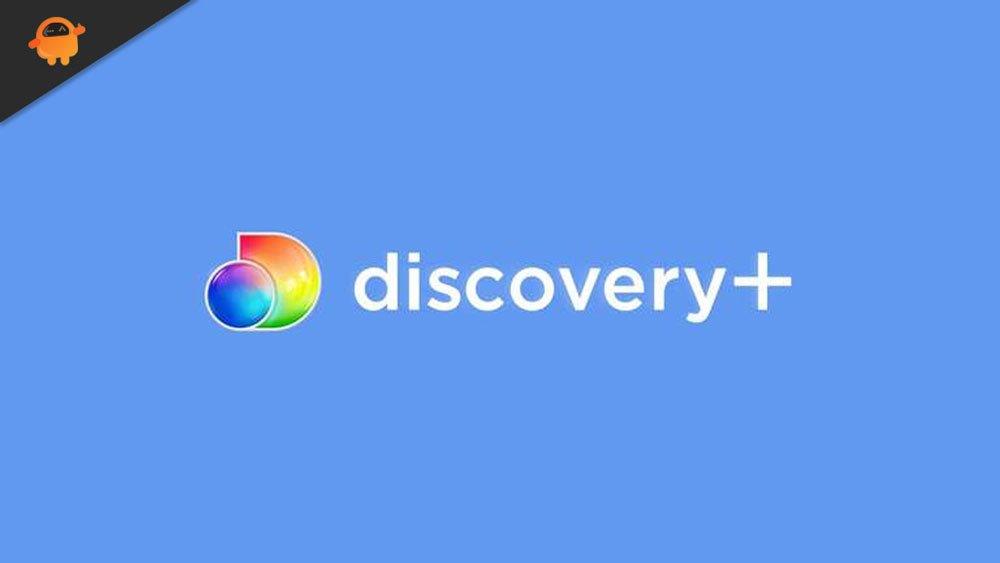
Πώς να διορθώσετε το Discovery Plus που δεν λειτουργεί στο Apple TV
Εάν ενοχλείστε επίσης επειδή η εφαρμογή Discovery Plus δεν λειτουργεί στο Apple TV σας και έχετε βαρεθεί να εκτελείτε διαφορετικές επιδιορθώσεις, τότε φροντίστε να διαβάσετε και να εκτελέσετε τις διορθώσεις που έχουμε συζητήσει παρακάτω σε αυτόν τον οδηγό. Λοιπόν, τώρα χωρίς να αργήσουμε, ας ξεκινήσουμε με τις διορθώσεις:
Διόρθωση 1: Επανεκκινήστε την εφαρμογή Discovery Plus
Κάθε φορά που βλέπουμε ότι λόγω ενός συμπλέγματος αρχείων κρυφής μνήμης, οι εφαρμογές μας σταματούν να λειτουργούν ή διακόπτονται συχνά. Λοιπόν, υπάρχει κάποιος τρόπος που μας βοηθά να αφαιρέσουμε αυτά τα αρχεία κρυφής μνήμης; Λοιπόν, φυσικά, πρέπει απλώς να επανεκκινήσετε την εφαρμογή στη συσκευή σας. Η επανεκκίνηση της εφαρμογής θα σπάσει την τρέχουσα κατάστασή της και θα της δώσει ένα νέο ξεκίνημα για καλύτερη απόδοση.
Επομένως, σας συμβουλεύουμε να δοκιμάσετε να επανεκκινήσετε την εφαρμογή Discovery Plus στο Apple TV σας και να ελέγξετε αν σας βοηθά να επιλύσετε το σφάλμα ή όχι. Ωστόσο, σε περίπτωση που διαπιστώσετε ότι αυτό δεν θα σας βοηθούσε με τρόπο που μπορεί να επιλύσει το σφάλμα για εσάς, τότε μην πανικοβληθείτε, καθώς έχουμε περισσότερες επιλογές για εσάς. Λοιπόν, ας τους ρίξουμε μια ματιά.
Διαφημίσεις
Επιδιόρθωση 2: Κυκλοφορήστε το Apple TV σας
Έτσι, σε περίπτωση που έχετε δοκιμάσει να επανεκκινήσετε την εφαρμογή σας πολλές φορές, αλλά εξακολουθείτε να μην βλέπετε αλλαγές σε αυτήν, τότε μπορείτε να δοκιμάσετε να βάλετε τροφοδοσία στη συσκευή σας. Αυτό θα σπάσει την τρέχουσα κατάσταση της συσκευής σας ξεπλένοντας τη μνήμη RAM και θα δώσει στη συσκευή σας μια νέα αρχή για τη σωστή εκτέλεση των εφαρμογών. Ωστόσο, δεν υπάρχει κανένα χτύπημα και δύσκολο για το πώς θα τροφοδοτήσετε το Apple TV σας.
Μπορείτε απλά να απενεργοποιήσετε το κουμπί λειτουργίας και να αποσυνδέσετε όλα τα καλώδια και τα καλώδια που είναι συνδεδεμένα στο Apple TV σας. Στη συνέχεια, περιμένετε 1-2 λεπτά και συνδέστε ξανά όλα τα καλώδια. Αυτό είναι. Τώρα, ενεργοποιήστε το κουμπί λειτουργίας και εκκινήστε την εφαρμογή Discovery Plus και ελέγξτε εάν το πρόβλημα έχει επιλυθεί ή όχι.
Διόρθωση 3: Επανασυνδεθείτε στον λογαριασμό σας
Διαφήμιση
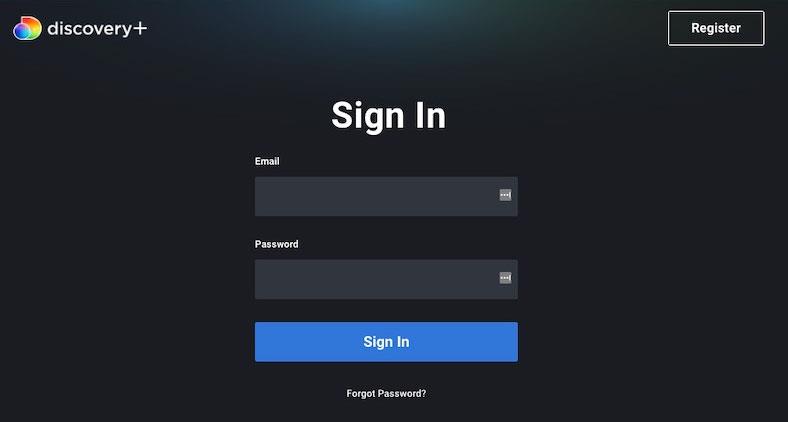
Προσπαθήσατε να συνδεθείτε ξανά στον λογαριασμό σας στο Discovery Plus; Εάν η απάντησή σας είναι αρνητική, τότε σας προτείνουμε να το κάνετε, καθώς υπάρχουν πιθανότητες να έχετε αλλάξει προηγουμένως τον premium λογαριασμό σας και να ξεχάσατε να τον ενημερώσετε στο Apple TV σας. Επομένως, θα πρέπει να το δοκιμάσετε και να ελέγξετε αν βοηθάει.
Διαφημίσεις
Επομένως, για να το κάνετε αυτό, πρέπει να αποσυνδεθείτε από τον λογαριασμό σας, να επανεκκινήσετε την εφαρμογή και να συνδεθείτε χρησιμοποιώντας τα διαπιστευτήρια του λογαριασμού σας. Μετά από αυτό, ελέγξτε εάν οι καταστάσεις που δεν λειτουργούν παίρνουν διάλειμμα ή όχι.
Επιδιόρθωση 4: Βεβαιωθείτε ότι το καλώδιο HDMI λειτουργεί
Ένα ελαττωματικό καλώδιο HDMI είναι επίσης μερικές φορές ο λόγος που λαμβάνετε αυτό το είδος τυχαίου σφάλματος στη συσκευή σας. Επομένως, είναι πολύ σημαντικό να ελέγξετε εάν το καλώδιο HDMI σας λειτουργεί καλά ή όχι. Πρέπει επίσης να αλλάξετε τα άκρα του καλωδίου.
Επιπλέον, βεβαιωθείτε ότι έχετε ελέγξει καλά το καλώδιο HDMI για να διαπιστώσετε εάν υπάρχουν κοψίματα ή ζημιές στο καλώδιο σας. Αν ναι, τότε φροντίστε να το αντικαταστήσετε με το νέο. Μετά από αυτό, θα δείτε ότι το πρόβλημα που δεν λειτουργεί η εφαρμογή Discovery Plus επιλύεται αυτόματα.
Διαφημίσεις
Διόρθωση 5: Ελέγξτε τη σύνδεσή σας στο Διαδίκτυο
Το Discovery Plus είναι μια πλατφόρμα διαδικτυακής ροής βίντεο που βασίζεται σε συνδρομές και απαιτεί καλή σύνδεση στο διαδίκτυο για να φτάσει στους διακομιστές της.Επομένως, πρέπει να βεβαιωθείτε ότι έχετε καλή σύνδεση στο διαδίκτυο συνδεδεμένη στη συσκευή σας. Λοιπόν, πώς θα ελέγξετε την ταχύτητα του διαδικτύου σας;
Είναι πραγματικά απλό. απλά πρέπει να φτάσετε στον ιστότοπο του δοκιμαστή ταχύτητας Ookla. Στη συνέχεια, πατήστε το κουμπί Μετάβαση για να ξεκινήσει η δοκιμή. Μετά από αυτό, εάν διαπιστώσετε ότι η ταχύτητα σύνδεσής σας δεν είναι τόσο καλή όσο νομίζετε, δοκιμάστε να ενεργοποιήσετε τον δρομολογητή/μόντεμ σας και εκτελέστε ξανά τη δοκιμή.
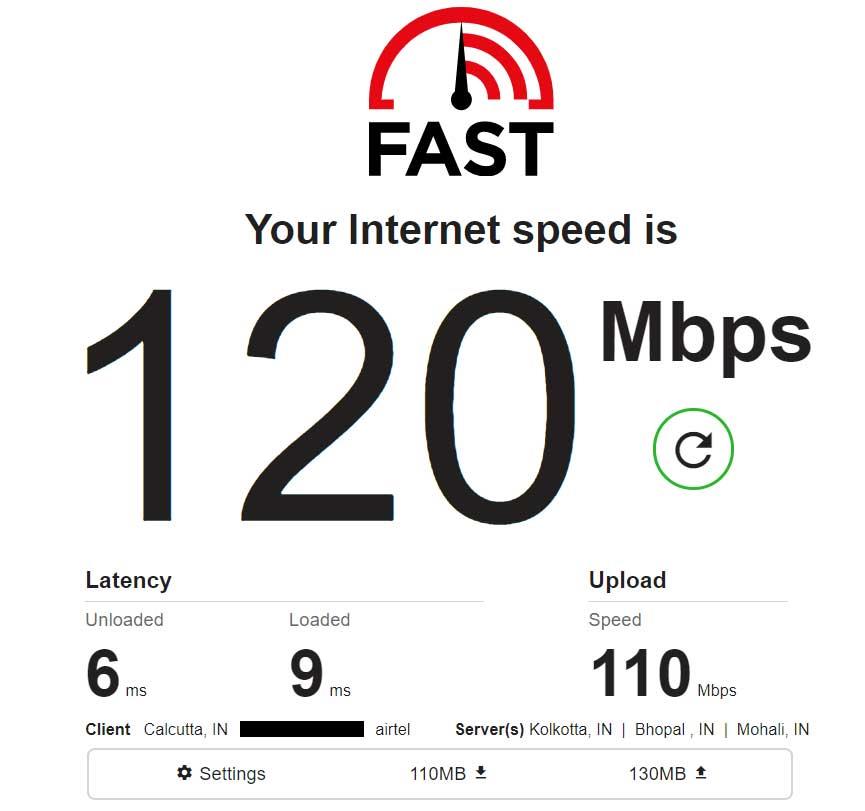
Εν τω μεταξύ, εάν χρειαστεί, μπορείτε επίσης να επικοινωνήσετε με τον ISP σας και να τους ζητήσετε να διορθώσουν το σφάλμα σύνδεσης. Ωστόσο, θα δείτε ότι το πρόβλημα με την εφαρμογή Discovery Plus εξαφανίζεται αυτόματα ως δια μαγείας μετά από αυτό.
Επιδιόρθωση 6: Ελέγξτε τους διακομιστές
Αξίζει να σημειωθεί ότι καθώς το Discovery Plus είναι μια υπηρεσία που βασίζεται σε διακομιστή. Επομένως, είναι πιθανό η εφαρμογή σας να μην μπορεί να συνδεθεί στον διακομιστή της επειδή οι διακομιστές βρίσκονται υπό συντήρηση. Επομένως, βεβαιωθείτε ότι οι διακομιστές είναι ζωντανοί και δεν έχουν συνεχή συντήρηση.
Για να διασφαλίσετε αυτό το πράγμα, σας προτείνουμε να μετακινηθείτε προς το DownDetector/Discovery Plus. Εκεί θα μάθετε αν υπάρχουν άλλοι χρήστες σε αυτόν τον κόσμο που έχουν αναφέρει το ίδιο ή όχι. Επίσης, σας συμβουλεύουμε να πατήσετε στο Έχω ένα πρόβλημα με το Discovery Plus κουμπί. Αυτό ψήφισε στο DownDetector για το θέμα.
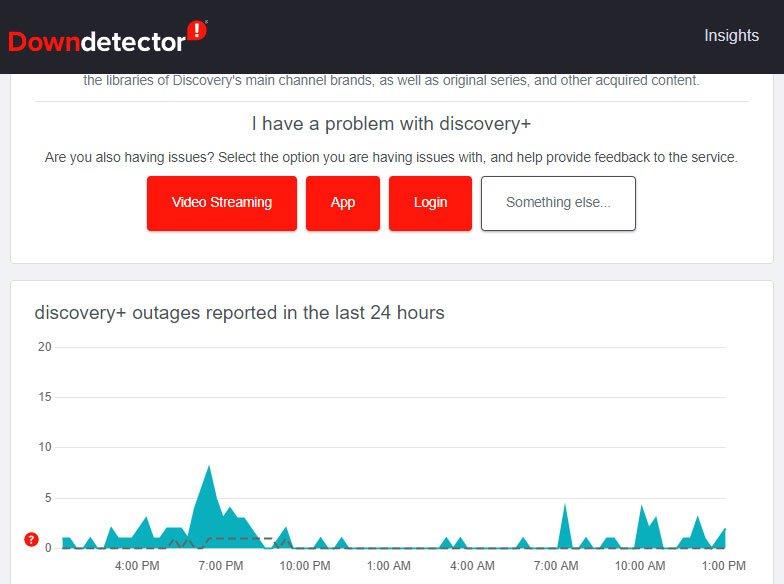
Διόρθωση 7: Ενημερώστε το λειτουργικό σύστημα της τηλεόρασής σας
Είστε βέβαιοι ότι το Apple TV εκτελείται στην πιο πρόσφατη έκδοση λειτουργικού συστήματος; Λοιπόν, υπάρχουν πιθανότητες ότι το Apple TV σας μπορεί να εκτελείται σε παλαιότερη έκδοση λειτουργικού συστήματος, λόγω της οποίας αντιμετωπίζει προβλήματα συμβατότητας με την εφαρμογή Discovery Plus. Επομένως, σας προτείνουμε να ελέγξετε αμέσως εάν η συσκευή σας έχει ενημερώσεις υλικολογισμικού σε εκκρεμότητα ή όχι. Ωστόσο, για να το κάνετε αυτό, πρέπει να εκτελέσετε αυτά τα βήματα:
- Αρχικά, τοποθετήστε τον δείκτη του ποντικιού προς τα Ρυθμίσεις στο Apple TV σας.
- Στη συνέχεια, πατήστε στο Σύστημα > Ενημερώσεις λογισμικού και χτυπήστε το Ενημέρωση λογισμικού κουμπί. Ωστόσο, εάν υπάρχει διαθέσιμη ενημέρωση, εμφανίζεται ένα μήνυμα.
- Μετά από αυτό, πρέπει να πατήσετε το Λήψη και μετά το κουμπί Εγκατάσταση για να ξεκινήσει η λήψη.
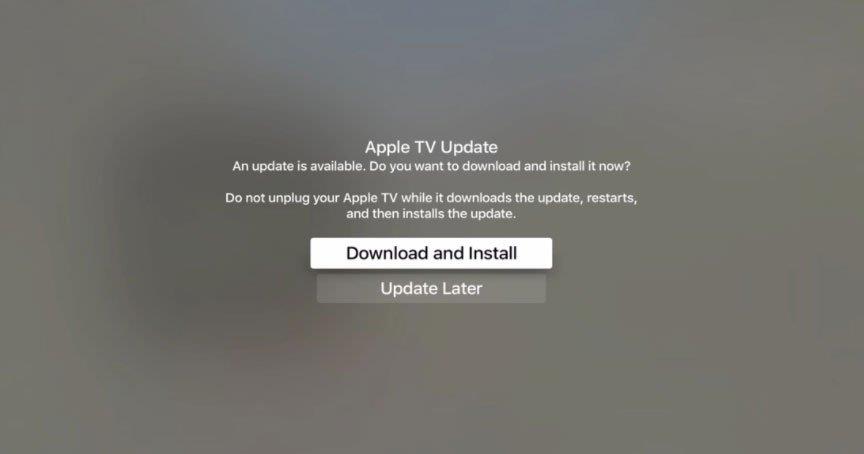
Διαβάστε επίσης: Πώς να διορθώσετε τον κωδικό σφάλματος Discovery Plus 504
Διόρθωση 8: Επικοινωνήστε με το γραφείο βοήθειας
Ακόμα, καμία τύχη; Μην ανησυχείτε! Θα σας προτείνω να απευθυνθείτε στο γραφείο βοήθειας των υπηρεσιών Discovery Plus και να δηλώσετε ότι παραπονιέστε για αυτό το ζήτημα. Μετά από αυτό, ανάλογα με την κατάσταση, ενδέχεται να λάβετε μια απάντηση από έναν υπάλληλο εντός 24 ωρών, μαζί με ορισμένες διορθώσεις.
Έτσι, αυτό είναι όλο για το πώς να διορθώσετε ότι η εφαρμογή Discovery Plus δεν λειτουργεί στο Apple TV. Ελπίζουμε ότι αυτός ο οδηγός θα σας φανεί πραγματικά χρήσιμος και τώρα μπορείτε να απολαύσετε την αγαπημένη σας εκπομπή στο Discovery+. Αλλά, εάν θέλετε να μοιραστείτε τη γνώμη σας σχετικά με αυτό το θέμα, χρησιμοποιήστε το πλαίσιο σχολίων παρακάτω και ενημερώστε μας.
FAQ
Πώς να παρακολουθήσετε το Discovery Plus στο Apple TV;
Στη συνέχεια, κάντε κλικ στο «Λήψη» για λήψη του Discovery Plus στο Apple TV σας. Αυτή η διαδικασία θα διαρκέσει μόνο μερικά λεπτά. Μόλις τελειώσετε, κάντε κλικ στο ‘Άνοιγμα . Συνδεθείτε στον λογαριασμό σας Discovery+ ακολουθώντας τις προτροπές που βλέπετε στην οθόνη σας. Αυτό είναι όλο – μπορείτε να αποκτήσετε πρόσβαση στον λογαριασμό σας Discovery+ και να μεταδώσετε οποιοδήποτε περιεχόμενο σε ροή. Απολαμβάνω!
Χρειάζομαι συνδρομή για να χρησιμοποιήσω την εφαρμογή εντοπισμού;
Απαιτείται συνδρομή. Ο προγραμματιστής, Discovery Communications, ανέφερε ότι οι πρακτικές απορρήτου της εφαρμογής μπορεί να περιλαμβάνουν χειρισμό δεδομένων όπως περιγράφεται παρακάτω. Για περισσότερες πληροφορίες, ανατρέξτε στην πολιτική απορρήτου του προγραμματιστή. Οι πρακτικές απορρήτου ενδέχεται να διαφέρουν, για παράδειγμα, με βάση τις λειτουργίες που χρησιμοποιείτε ή την ηλικία σας.
Πώς μπορώ να συνδεθώ στο λογαριασμό μου στο Discovery+;
Συνδεθείτε στον λογαριασμό σας Discovery+ ακολουθώντας τις προτροπές που βλέπετε στην οθόνη σας. Αυτό είναι όλο – μπορείτε να αποκτήσετε πρόσβαση στον λογαριασμό σας Discovery+ και να μεταδώσετε οποιοδήποτε περιεχόμενο σε ροή. Απολαμβάνω! Είναι διαθέσιμο το Discovery Plus στο Apple TV; Ναι, το Discovery Plus είναι διαθέσιμο στο Apple TV – και διατίθεται ως εγγενής εφαρμογή tvOS.
Γιατί η εφαρμογή μου δεν μπορεί να συνδεθεί στο Discovery plus;
Αξίζει να σημειωθεί ότι καθώς το Discovery Plus είναι μια υπηρεσία που βασίζεται σε διακομιστή. Επομένως, είναι πιθανό η εφαρμογή σας να μην μπορεί να συνδεθεί στον διακομιστή της επειδή οι διακομιστές βρίσκονται υπό συντήρηση.Επομένως, βεβαιωθείτε ότι οι διακομιστές είναι ζωντανοί και δεν έχουν συνεχή συντήρηση.
Χρειάζεστε μια καλωδιακή συνδρομή για να παρακολουθήσετε το Discovery plus;
Σε αντίθεση με την προηγούμενη ροή GO, το Discovery Plus δεν απαιτεί να έχετε συνδρομή καλωδιακής τηλεόρασης. Το μόνο που χρειάζεστε είναι μια ενεργή σύνδεση στο διαδίκτυο και η εφαρμογή Discovery Plus σε μια συμβατή τηλεόραση ή συσκευή ροής που έχετε στην κατοχή σας. Το Discovery Plus είναι διαθέσιμο ως εφαρμογή για τις ακόλουθες τηλεοράσεις, συσκευές ροής και κονσόλες:
Μπορείτε να αποκτήσετε το Discovery Plus στο Roku;
Το Discovery Plus υποστηρίζεται επίσημα από την Roku και είναι διαθέσιμο στο Roku ChannelStore. Για να εγκαταστήσετε την εφαρμογή Discovery Plus στην τηλεόρασή σας Roku, πατήστε το κουμπί Home στο τηλεχειριστήριο Roku και επιλέξτε την επιλογή «Κανάλια ροής» για να μεταβείτε στο Channel Store.
Μπορώ να κατεβάσω το Discovery Plus στο Apple TV μου;
Ωστόσο, εκτός και αν χρησιμοποιείτε συσκευή Apple TV τέταρτης γενιάς, δεν μπορείτε να κάνετε λήψη και πρόσβαση σε περιεχόμενο από το Discovery Plus στο Apple TV σας. Πριν κάνετε λήψη της εφαρμογής Discovery Plus στο Apple TV, βεβαιωθείτε ότι η συσκευή σας έχει ενημερωθεί στην πιο πρόσφατη έκδοση του tvOS. Για να το κατεβάσετε, επιλέξτε το App Store στην αρχική οθόνη του Apple TV σας.
Πού μπορώ να κατεβάσω την εφαρμογή Discovery+;
Αυτή η εφαρμογή είναι διαθέσιμη μόνο στο App Store για iPhone, iPad και Apple TV. Το Discovery+ είναι το σπίτι ροής των Food, Home, Relationships, True Crime, Paranormal και πολλών άλλων.
Ποια συσκευή ροής πρέπει να αγοράσετε για το Discovery+;
(Συνιστούμε ανεπιφύλακτα το Apple TV 4K ως την καλύτερη συσκευή ροής που μπορείτε να αγοράσετε.) Εάν δεν το γνωρίζετε ήδη, το Discovery+ είναι μια ολοκαίνουργια υπηρεσία ροής υψηλής ποιότητας που περιλαμβάνει μια τεράστια γκάμα επωνυμιών από το δίκτυο Discovery .
Πώς μπορώ να κατεβάσω την εφαρμογή Discovery+ για το Apple TV;
Μπορείτε να κάνετε λήψη του Discovery+ για το Apple TV από το App Store. Αφού κατεβάσετε την εφαρμογή και καταχωρήσετε έναν λογαριασμό, μπορείτε να αποκτήσετε πρόσβαση στις αγαπημένες σας εκπομπές Discovery+ στη μεγάλη οθόνη.Λάβετε υπόψη ότι εάν η εφαρμογή δεν σας ζητήσει να συνδεθείτε, μπορείτε πάντα να βρείτε το κουμπί σύνδεσης στο κάτω μέρος της αρχικής σελίδας της εφαρμογής.
Πού μπορώ να παρακολουθήσω το Discovery Channel στο iPhone μου;
Αυτή η εφαρμογή είναι διαθέσιμη μόνο στο App Store για iPhone, iPad και Apple TV. Το Discovery+ είναι το μέρος για Πραγματικότητα, Αληθινό Έγκλημα, Παραφυσικά, Ντοκιμαντέρ, Ζωντανά Αθλητικά και πολλά άλλα. Μεταδώστε τις αγαπημένες σας επωνυμίες, συμπεριλαμβανομένων των Discovery, TLC, Quest, Really, Quest Red, Food Network και άλλων.
Πώς μπορώ να αποκτήσω το Discovery Plus στην τηλεόρασή μου;
Προς το παρόν, θα βρείτε το Discovery Plus ανάμεσα στις επισημασμένες εφαρμογές στην πρώτη σελίδα του tvOS App Store. Ωστόσο, εάν δεν μπορείτε να το δείτε εκεί, μπορείτε να χρησιμοποιήσετε το εικονίδιο “μεγεθυντικός φακός” στο επάνω μέρος της οθόνης σας. Στη συνέχεια, πληκτρολογήστε το «Discovery+» ή χρησιμοποιήστε το Siri για να ενεργοποιήσετε τη φωνητική είσοδο. Κάντε κλικ στο εικονίδιο της εφαρμογής για να ανοίξετε την επισκόπηση της.












